DNS-serverens IP-adresse: 177.66.203.11
177.66.203.11 er IP-adressen på en DNS-server, som tilhører Downup Telecomunicacoes e servico LTDA - Distrito Federal. Det følgende er de mere detaljerede oplysninger om denne DNS-adresse til din reference.
Indhold:
- Hvad er 177.66.203.11?
- Hvilken region og by ligger 177.66.203.11 i?
- Hvem er serverudbyderen af 177.66.203.11?
- Hvad er pålideligheden af 177.66.203.11?
- Hvordan udfører man pålidelighedstesten af 177.66.203.11?
- Hvordan kontrollerer jeg, om min DNS-serveradresse er 177.66.203.11?
- Hvordan ændrer jeg min DNS-serveradresse til 177.66.203.11?
- Hvordan finder man ud af administratoren af 177.66.203.11?
1. Hvad er 177.66.203.11?
177.66.203.11 er en IP-adresse på Downup Telecomunicacoes e servico LTDAs gratis og offentlige DNS-server.
DNS-serveren kan konvertere domænenavne til IP-adresser, der let kan genkendes af netværket, så brugerne kun behøver at indtaste domænenavnet for at få adgang til målwebstedet, når de surfer på internettet, i stedet for at indtaste lange numeriske IP-adresser.
Efter at have indstillet DNS-serveradressen til 177.66.203.11, kan brugerens enhed oprette forbindelse til Downup Telecomunicacoes e servico LTDA's DNS-server.
Tallet kan vises i binær, decimal, hexadecimal osv., som vist i figuren nedenfor, hvor decimal er det mest almindelige.
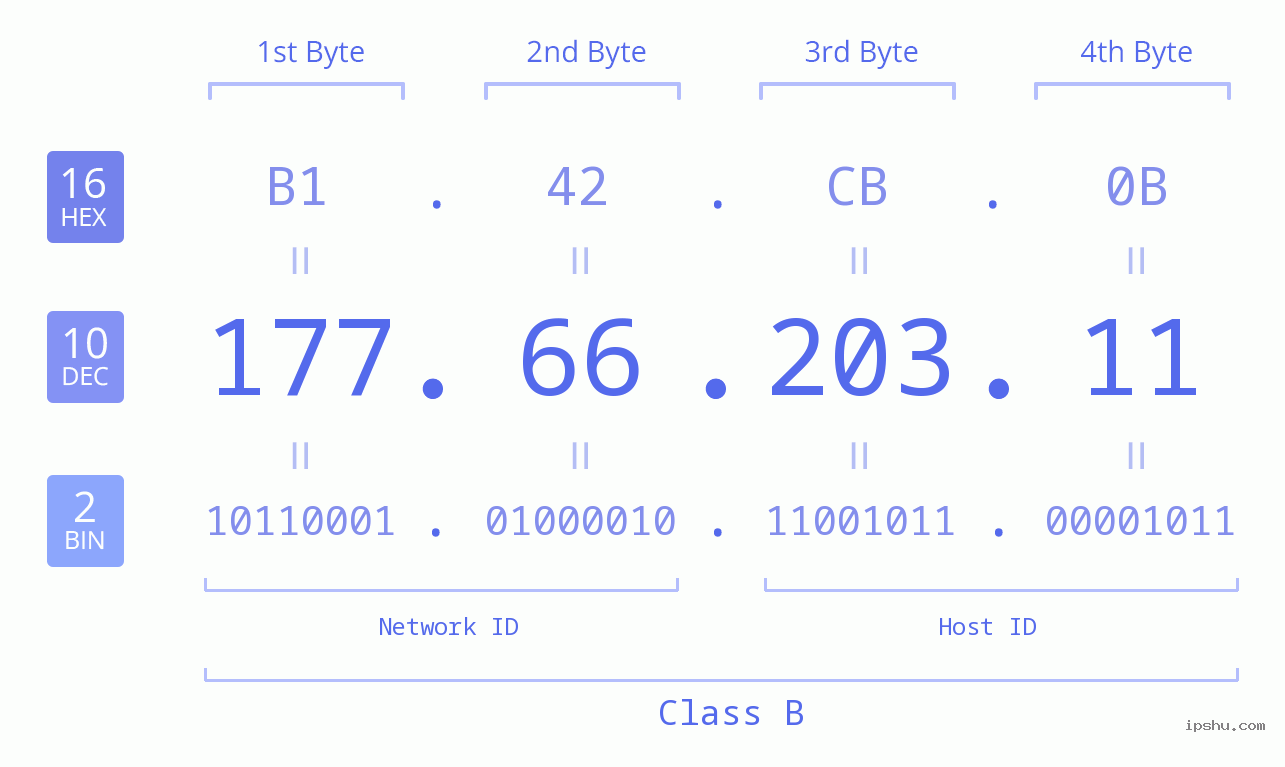 Beskrivelse af IP-adresse i binær, decimal og hexadecimal
Beskrivelse af IP-adresse klasse A/B/C/D/E og netværks-id, værts-id
Beskrivelse af IP-adresse i binær, decimal og hexadecimal
Beskrivelse af IP-adresse klasse A/B/C/D/E og netværks-id, værts-id
Bemærk :
- En korrekt IP-adresse har 4 numre og forbundet med prik, såsom der kun 3 numre i 177.66.203, og 5 numre i 177.66.203.11.1, de er ikke korrekte IP-adresser;
- Størrelsen af de 4 decimaltal varierer fra 0 til 255. Hvis et tal overskrider dette interval, såsom 177.66.203.256, er det ikke en korrekt IP-adresse.
- Nogle gange vil punktum blive erstattet af mellemrum eller bindestreg, f.eks. 177-66-203-11,177 66 203 11, men generelt er det repræsenteret af punktum, f.eks. 177.66.203.11;
Hvis du vil vide mere om IP-adresse, så tjek venligst: Hvad er IP-adresse?
2. Hvilken region og by ligger 177.66.203.11 i?
Lad os først give et simpelt svar: IP 177.66.203.11 er placeret i Catu, State of Bahia, Brasilien.
- Byens længdegrad: -38.375633239746 °
- Byens breddegrad: -12.355086326599 °
Bemærk venligst, at ovenstående data kun er længde- og breddegraden Catu, State of Bahia, Brasilien, ikke den nøjagtige geografiske placering af IP-brugeren eller -enheden.
I nogle detaljer opnår vi placeringen af en IP-adresse på byniveau ved at sammenligne data fra flere kilder og tekniske midler.
| Dette er den geografiske placeringsinformation, der er opnået fra kortet i henhold til breddegradsdimensionen. Dette websted kan ikke garantere, at der ikke er nogen fejl, og resultaterne er kun til reference. Disse data er opdateret på: 2022-08-10 08:17:36 UTC | |
| Referenceplacering: | Salvador, State of Bahia, Brazil |
| Navngivet sted: | R. Francisco Gonçalves, 68 - Comercio, Salvador - BA, 40015-090, Brazil |
| Gade: | R. Conselheiro Saraíva, 83 - Comercio, Salvador - BA, 40015-100, Brazil |
| Rute: | R. Álvares Cabral, 8-6 - Comercio, Salvador - BA, 40015-330, Brazil |
| postnummer: | Comercio, Salvador - BA, 40026, Brazil |
 Betydningstabel for ikon / billede
Betydningstabel for ikon / billede
Bemærk : Med hensyn til nøjagtigheden af disse data, på grund af IP-adresseallokering og variabilitet og andre faktorer, kan den højeste standard IP-placeringsnøjagtighed på byniveau i branchen næppe nå mere end 80 %, og nogle websteder eller virksomheder hævder, at deres nøjagtighed sats når 95% eller mere er ikke særlig troværdige.
Selvfølgelig er den overordnede IP-adresseplaceringsnøjagtighed svær at nå mere end 80 % betyder ikke, at positioneringsnøjagtigheden på 177.66.203.11 også er 80 %. Brugere kan sammenligne og verificere data fra flere websteder, samt lave netværkshastighedstests eller tage andre måder at forbedre nøjagtigheden på.
Flere artikler
3. Hvem er serverudbyderen af 177.66.203.11?
Serverudbyderen af 177.66.203.11 er Downup Telecomunicacoes e servico LTDA.
Downup Telecomunicacoes e servico LTDA ansøgte om en batch af IP-adresser fra et regionalt internetregister (RIR) og tildelte derefter IP-adressen 177.66.203.11 til en server placeret i Catu, State of Bahia, Brasilien.
Her er listen og kontaktoplysningerne for DNS-serverudbydere i forskellige lande. Klik for at se:
4. Hvad er pålideligheden af 177.66.203.11?
Ifølge vores test er pålideligheden af 177.66.203.11 98%.
Dette websted vurderer, at DNS-servere skal opfylde mindst tre kriterier, hvis de skal opnå et højt niveau af pålidelighed: en hurtigere browsingoplevelse, højere sikkerhed og nøjagtigt resultat uden omdirigering.
5. Hvordan udfører man pålidelighedstesten af 177.66.203.11?
Dette websted bruger dig og nslookup-kommandoen til at teste pålideligheden af 177.66.203.11 på daglig basis og vedligeholder resultaterne for de sidste tre måneder for at få en omfattende pålidelighed på 177.66.203.11. Den seneste registreringstid er 2025-02-04 11:30:59.
Hvis du er interesseret i DNS-pålidelighedstesten, kan du også bruge et detektionsværktøj til at teste selv.
Klik for at downloade DNS Benchmark -applikationen til pålidelighedstest.
6. Hvordan kontrollerer jeg, om min DNS-serveradresse er 177.66.203.11?
Nogle gange vil vores computer ikke være i stand til at få adgang til internettet på grund af forkert DNS-adressekonfiguration. På nuværende tidspunkt skal vi kende DNS'en for den internetenhed, vi bruger til at kontrollere. Så hvordan finder man ud af DNS-serveradressen? Du kan følge metoderne.
På computer
Windows system
Metode 1: Gå til netværks- og delingscenter for at se DNS-adresserne- Åbn kontrolpanelet og find "Netværks- og delingscenter".
- Klik på "Vis netværksstatus og opgaver" under "Netværks- og delingscenter" for at se det aktuelt tilsluttede netværk.
- Klik på det tilsluttede netværk, og klik på "Detaljer" i pop op-grænsefladen for at se de detaljerede oplysninger om det aktuelle netværk.
- I detaljepanelet kan du se din computers DNS-adresse.
 Metode 2: Brug kommandoen til at se DNS-adressen
Metode 2: Brug kommandoen til at se DNS-adressen
- Klik på Windows+R-tastkombinationen for at åbne vinduet for at køre kommandoen.
- Indtast "cmd" i kommandovinduet, og klik på "OK".
- I det åbne "cmd" kommandovindue skal du indtaste "ipconfig /all" og trykke på Enter.
- I de returnerede oplysninger kan du finde din computers DNS vises til højre for DNS-serverindstillingen.

På mobiltelefon
iPhone
- Tilslut din telefon til WIFI og åbn indstillingerne.
- I indstillingsgrænsefladen skal du vælge WLAN og kontrollere listen over netværk, der kan tilsluttes.
- Klik på den tilsluttede WIFI for at se dine aktuelle netværksdetaljer.
- Find DNS-indstillingen, og klik på "Konfigurer DNS" for at se din DNS-serveradresse.
 Android
Android
- Tilslut din telefon til WIFI og åbn indstillingerne.
- I indstillingsgrænsefladen skal du vælge WLAN og kontrollere listen over netværk, der kan tilsluttes.
- Klik på den tilsluttede WIFI for at se dine aktuelle netværksdetaljer.
- Klik på IP-indstillinger og vælg "statisk" for at se din aktuelle DNS-serveradresse.

DNS-adressen i ovenstående tilfælde er 192.168.100.1, som som standard bruger routerens gateway. Sådan tjekker du din routers DNS-adresse.
På router
- Indtast routerens login-IP-adresse i browserens adresselinje, såsom 192.168.100.1 (login-IP-adressen for forskellige mærker af routere kan være forskellig), og indtast derefter brugernavnet og adgangskoden for at logge ind.
- Efter at have logget ind på routerstyringsgrænsefladen skal du klikke på "Internet".
- I internetgrænsefladen kan du se DNS-adressen på din router. Hvis der ikke er en specificeret DNS-adresse, og du vælger at hente den dynamisk fra internetudbyderen, skal du finde den øverste internetudbyder for at kende din DNS-adresse.

7. Hvordan ændrer jeg min DNS-serveradresse til 177.66.203.11?
Som nævnt i det foregående spørgsmål, nogle gange på grund af den forkerte konfiguration af DNS-serveradressen, vil vores computer ikke være i stand til at få adgang til internettet normalt. På dette tidspunkt er vi nødt til at ændre DNS. Det anbefales at bruge standard-DNS fra din nuværende netværkstjenesteudbyder eller den offentlige DNS leveret af velkendte netværkstjenesteudbydere såsom Google og Baidu. Modifikationsmetoden er som følger.
På computer
Windows system- Åbn kontrolpanelet og find "Netværks- og delingscenter".
- Klik på "Se netværksstatus og -opgaver" under "Netværks- og delingscenter" for at se de aktuelt tilsluttede netværk.
- Klik på det netværk, du er tilsluttet, og kontroller status for det aktuelle netværk.
- Klik på "Egenskaber" for at gå til vinduet WLAN-egenskaber.
- Klik på "Internet Protocol Version 4 (TCP/IPv4)", og klik derefter på "Egenskaber" for at konfigurere den.
- Find indstillingen DNS-server og skift den foretrukne DNS til 177.66.203.11, skift den alternative DNS-adresse til den tilsvarende adresse eller andre adresser, og klik til sidst på "OK" for at få indstillingerne til at træde i kraft.

På mobiltelefon
iPhone
- Tilslut din telefon til WIFI og åbn indstillingerne.
- I indstillingsgrænsefladen skal du vælge WLAN og kontrollere listen over netværk, der kan tilsluttes.
- Klik på den tilsluttede WIFI for at se dine aktuelle netværksdetaljer.
- Find DNS-indstillingen, og klik på "Konfigurer DNS" for at se din DNS-serveradresse.
- Klik på "Manuel" for at ændre den aktuelle DNS-adresse til 177.66.203.11, og klik til sidst på "Gem" for at få indstillingerne til at træde i kraft.
 Android
Android
- Tilslut din telefon til WIFI og åbn indstillingerne.
- I indstillingsgrænsefladen skal du vælge WLAN og kontrollere listen over netværk, der kan tilsluttes.
- Klik på den tilsluttede WIFI for at se dine aktuelle netværksdetaljer.
- Klik på IP-indstillinger og vælg "statisk" for at se din aktuelle DNS-serveradresse. Du kan ændre den foretrukne DNS til 177.66.203.11 og ændre den alternative DNS-adresse til den tilsvarende adresse eller andre adresser og til sidst klikke på "√" for at gemme indstillingerne.

På router
- Indtast routerens login-IP-adresse i browserens adresselinje, såsom 192.168.100.1 (login-IP-adressen for forskellige mærker af routere kan være forskellig), og indtast derefter brugernavnet og adgangskoden for at logge ind.
- Efter at have logget ind på routerstyringsgrænsefladen skal du klikke på "Internet".
- I internetgrænsefladen skal du klikke på "Brug følgende DNS-server", derefter ændre den primære DNS til 177.66.203.11, ændre den sekundære DNS-adresse til den tilsvarende adresse eller andre adresser, og til sidst klikke på "Anvend" for at få indstillingerne til at træde i kraft.

8. Hvordan finder man ud af administratoren af 177.66.203.11?
Du kan bruge Whois-opslag til at finde ud af det administrative bureau for en IP-adresse og endda telefonnummeret og andre kontaktoplysninger for administratoren.

Brug af Whois-værktøjet til at slå 177.66.203.11 op vil give en masse information, og vi trækker hovedoplysningerne ud som følger:
- Administrativt agentur: 166122
- Beskrivelse:
- Land/region: BR
- Adresse:
- Administrator: Downup Telecomunicacoes e servico LTDA
- Tlf.:
- E-mail: suporte@downup.com.br
Whois-opslagsværktøjet er designet til at give folk mulighed for at finde det ansvarlige bureau og administrator, når der er netværksproblemer. På nuværende tidspunkt er Whois-værktøjer meget udbredt i netværkstekniske niveau, for eksempel, hvis Telecom-internetudbydere finder, at der er et netværksproblem, kan de hurtigt give den relevante ansvarlige person besked om at diagnosticere og håndtere det. Derudover, hvis der er misbrug af netværksressourcer, såsom en masse spam fra en bestemt IP-adresse, kan de også kontakte den ansvarlige for spam-klager for at håndtere det.
Flere artikler:
-
IP: 177.66.203.11Værtsnavn: ns2.downup.net.br.Is Primary: 0Is IPv4: 1AS nummer: 53004AS organisation: Downup Telecomunicacoes e servico LTDAReliability: 98Check Status: 1Check Time: 2025-02-04 11:30:59Oprettet tid: 2022-06-23 18:27:10Ændret tid: 2025-02-04 11:30:59
 IP
IP

